Я люблю використовувати свій додаток Apple Wallet на екрані блокування мого iPhone для відображення своїх пропусків - особливо таких речей, як авіакомпанія або посадковий талон на поїзд. Завдяки функції Wallet отримати їх скановано настільки просто, наскільки це можливо! Але нещодавно мій посадковий талон не відображався на екрані блокування мого iPhone XS, і це було великою проблемою для мене та всіх інших людей, що стояли за мною, чекаючи сканування та вильоту на рейс. Оскільки я не міг швидко отримати доступ до посадкового талону на екрані блокування, мені довелося розблокувати iPhone, відкрити пропуск і, звичайно, показати пропуск агенту воріт - додавши занадто багато часу!
Тож якщо у вас виникають проблеми з тим, щоб ваші пропуски з’являлися на екрані блокування або проблеми із сповіщеннями гаманця, ознайомтеся з порадами, які допоможуть.
Пов’язані статті
Про програму Apple Wallet
За допомогою iPhone 6 або iPhone 6 Plus або пізнішої версії ви можете додавати кредитні та дебетові картки у Wallet для оплати покупок за допомогою Apple Pay. Зі зростанням популярності оплати від Apple, багато користувачів почали використовувати функцію гаманця на своєму iPhone. У деяких користувачів виникають проблеми з пошуком пропуску гаманця на екрані блокування iPhone.
Люди використовують додаток Wallet для iPhone, щоб зберігати в одному місці такі речі, як посадкові талони, фільми та інші типи квитків, посвідчень особи, купонів, нагородних карток для швидкого та легкого доступу.
Пропуск не відображатиметься у гаманці вашого iPhone, якщо:
- Служби локації вимкнено
- Функція "Запропонувати на заблокованому екрані" вимкнена для цього проходу
- Продавець не підтримує функцію Wallet

Ось кілька порад, які допоможуть вам вирішити цю проблему за допомогою програми Wallet
- Оновіть пристрій iOS на своєму пристрої. На вашому iPhone повинен бути принаймні iOS 9 і новіших версій
- Переконайтеся, що продавець пропуску надає підтримку функції підказки щодо екрана блокування
- Натисніть Налаштування> Гаманець та Apple Pay, а потім натисніть Бічну кнопку подвійного клацання (або Домашня сторінка)
- Перевірте дату та час вашого iPhone і , якщо можливо, використовуйте функцію Встановити автоматично
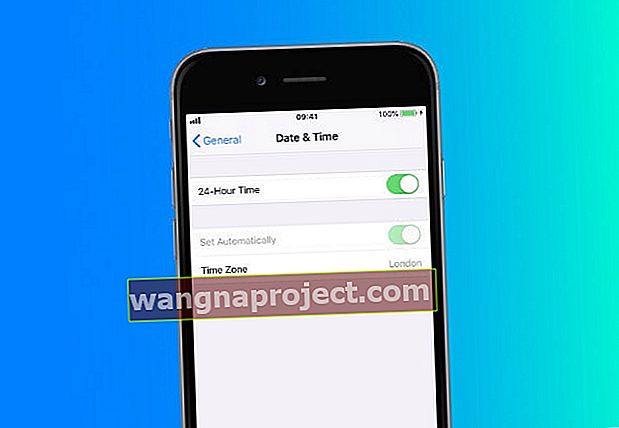
- Важливо пам’ятати, що деякі пропуски автоматично з’являються в потрібний час або в тому місці, оскільки вони містять інформацію на основі часу або місця
- Наприклад, коли ви прибуваєте в аеропорт, ваш посадковий талон повинен відображатися на вашому iPhone
- Перевірте налаштування пропуску та переконайтеся, що для пропуску ввімкнено опцію Запропонувати на екрані блокування.
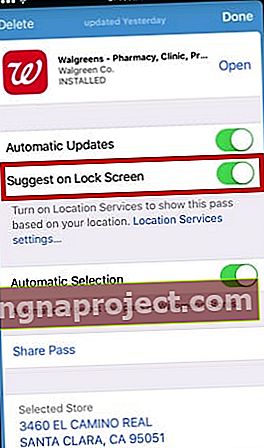
- Спробуйте видалити пропуск у програмі Wallet, а потім додайте його знову через сторонній додаток, щоб він відображався на екрані блокування
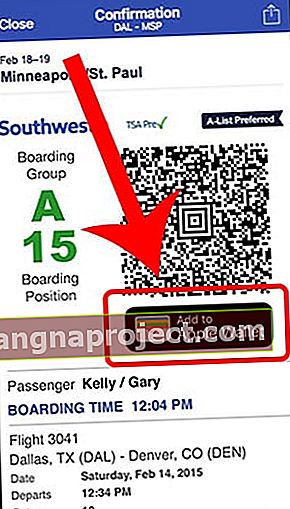 Більшість програм авіакомпаній дозволять вам легко додати посадковий талон у свій гаманець. Це теж буде досить очевидно.
Більшість програм авіакомпаній дозволять вам легко додати посадковий талон у свій гаманець. Це теж буде досить очевидно.
Обов’язково додайте спосіб оплати у свій гаманець
- Перейдіть до Налаштування> Гаманець та Apple Pay
- Виберіть Додати картку під платіжними картками
Натисніть Налаштування> Ідентифікатор обличчя / Ідентифікатор дотику та пароль
-
- Введіть свій пароль
- Прокрутіть униз і знайдіть " Дозволити доступ, коли заблоковано ".
- Переконайтеся, що для вашої функції Wallet тут встановлено значення ON

- Якщо ви встановите для параметра блокування екрана значення УВІМК., Поверніть його назад у положення ВИМК. Вимкніть служби локації. Потім увімкніть служби визначення місцезнаходження та скиньте функцію Запропонувати на екрані блокування до значення УВІМК. Перевірте, чи пропуск відображається на екрані блокування
Натисніть Налаштування> Конфіденційність> Послуги локації
- Переконайтеся, що для налаштування служб локації встановлено значення УВІМК.

Зверніть увагу, що не всі країни підтримують Apple Pay. Якщо ви потрапляєте в один із цих регіонів, ви не зможете побачити функцію гаманця на екрані блокування. Ваш Touch ID або Face ID повинен розпізнавати ваші дані і відкривати головний екран вашого телефону.
Якщо ви все ще стикаєтеся з цією проблемою, ви можете звернутися за допомогою до служби підтримки Apple Pay, натиснувши тут
Постійно оновлювати пропуски на всіх ваших пристроях iOS
Перейдіть у Налаштування та увійдіть за допомогою того самого Apple ID на всіх своїх пристроях.
Це налаштування застосовується лише до перепусток у Вашому гаманці, а не до будь-яких карток, якими ви користуєтеся в Apple Pay.
Не хочете, щоб ваші пропуски відображалися на екрані блокування?
Перейдіть до Налаштування> Гаманець та Apple Pay і вимкніть бічну кнопку подвійного клацання для iPhone X та пізніших версій або кнопку подвійного клацання додому для пристроїв із кнопками додому.
Підсумовування
Ми сподіваємось, що вам вдалося вирішити проблему за допомогою кількох змін у налаштуваннях вашого iPhone. Будь ласка, поділіться будь-якими порадами щодо використання функції Wallet у коментарях нижче.

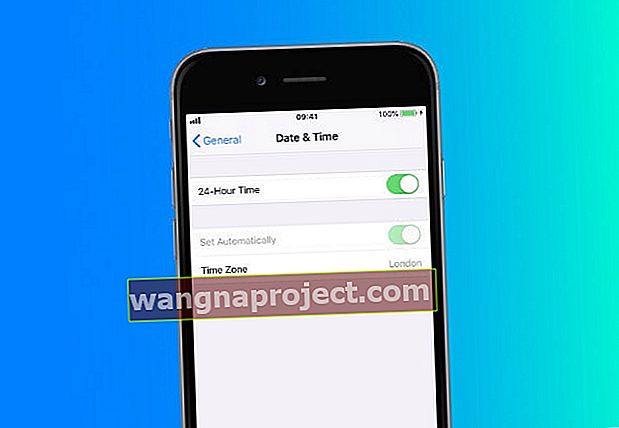
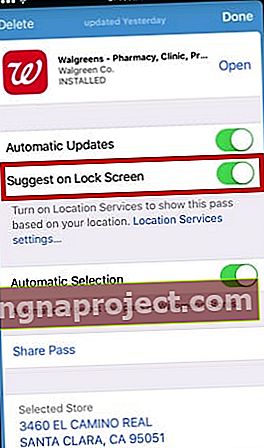
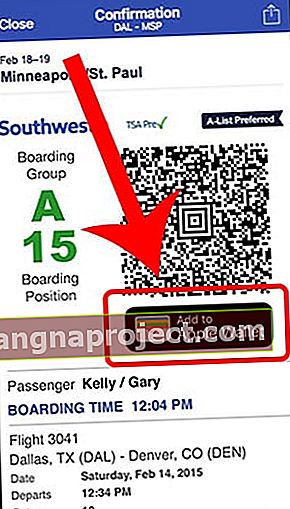 Більшість програм авіакомпаній дозволять вам легко додати посадковий талон у свій гаманець. Це теж буде досить очевидно.
Більшість програм авіакомпаній дозволять вам легко додати посадковий талон у свій гаманець. Це теж буде досить очевидно.
